Kako popraviti zajem slike: Napaka 9937 v Macu (09.15.25)
Ena od prednosti uporabnika Apple je, da lahko njegove storitve uporabljate v kateri koli napravi Apple ter jih sinhronizirate ali prenesete v druge naprave. Fotografije lahko na primer posnamete s svojim iPhoneom in jih premaknete na svoj Mac za organiziranje ali pa lahko glasbene datoteke iz svojega Maca pošljete na svoj iPod ali iPhone. To je zato, ker Apple uporablja skoraj enako obliko za vse svoje naprave, zato jih je lažje sinhronizirati z drugimi napravami Apple.
Če pa je ena od naprav, ki jo uporabljate, starejša ali ima zastarelo operacijskega sistema, lahko pri prenosu slik iz iPhona v Mac naletite na Image Capture: error 9937. To je pogost pojav med uporabniki iPhona in Maca, zaradi česar se sprašujejo, kaj povzroča težavo.
Če vaš Mac dobiva napako 9937, ko premikate fotografije iz iPhona v svoj Mac, ne zmedite se. Lahko najdete drugačen način za prenos datotek ali pa s spodnjimi koraki odpravite to napako v sistemu Mac: Image Capture: error 9937.
Kaj je Mac Error Image Capture: Napaka 9937?Fotografije iz fotoaparata ali iPhona najlažje uvozite v Mac s pomočjo aplikacije Image Capture. Ta vgrajena aplikacija na macOS vam omogoča uvoz fotografij iz drugih naprav v vaš Mac. Aplikacija večino časa deluje nemoteno, včasih pa pride do napake in fotografij zaradi napak zajema slike ni mogoče uvoziti.
Zajem slike: napaka 9937 se pojavi zaradi nezdružljive oblike datoteke med datotekami, ki jih poskušate uvoziti iz iPhona v Mac. iPhoni običajno uporabljajo datotečno obliko za fotografije in videoposnetke, ki je na splošno ne podpirajo vse različice macOS. Torej, tudi če imata iPhone in Mac isti proizvajalec, bi še vedno naleteli na to napako združljivosti.
Ko se prikaže ta napaka, se na zaslonu prikaže samo naslednje sporočilo:
Operacije ni bilo mogoče dokončati. (com.apple.ImageCaptureCore napaka -9937.) (-9937).
Pri uvozu je prišlo do napake. Element »slika« ni bil uvožen.
To sporočilo o napaki je tako splošno, da nikakor ne morete ugotoviti, kaj natančno je šlo narobe in zakaj se je ta napaka sploh zgodila. To je verjetno tudi razlog, zakaj ste pristali v tem članku: morali ste se zanašati na svojega starega prijatelja Googla, da bo vedel, za kaj gre v tej napaki.
Toda preden razložimo rešitve za popravek Mac Napaka Image Capture: napaka 9937, najprej bomo razpravljali, zakaj pride do te nezdružljivosti kljub dejstvu, da imata obe napravi Apple.
Zakaj ima vaš Mac napako 9937?Kot smo že omenili, se ta Image Capture: error 9937 nanaša na težavo z nezdružljivostjo med slikami, ki jih želite uvoziti, in formatom slike, ki ga prepozna vaš Mac. Saj je večina iPhonov s sistemom iOS 11 in novejšimi nastavljena za fotografiranje v obliki HEIF (High Efficiency Image File Format) in HEVC (High Efficiency Video Coding) za video posnetke. Ti stisnjeni formati vam omogočajo, da shranite dvojno količino predstavnostnih datotek, ki ste jih uporabljali za shranjevanje v iPhonu.
Vendar pa vsi Mac ne morejo prebrati te nove oblike. Vaš Mac mora imeti nameščen macOS 10.13 High Sierra ali novejši, da lahko bere datoteke HEIF in HEVC. Prejšnje različice aplikacije Photos in macOS ne podpirajo teh formatov. Če imate torej starejši Mac z zastarelim operacijskim sistemom, boste najverjetneje naleteli na Image Capture: error 9937.
Če torej vaš Mac dobiva napako 9937, je vaš iPhone verjetno nastavljen za zajemanje slik in videoposnetkov v HEIF in HEVC, vendar jih vaš Mac ne more uvoziti, ker uporablja različico macOS, ki ne prepozna oz. podpirajo te formate. V tem primeru lahko poskusite s spodnjimi nasveti, da preverite, ali bi delovale.
Kako rešiti zajem slike: Napaka 9937Preden poskušate uvoziti slike v svoj Mac, se prepričajte, da imate dovolj prostora za nove datoteke, še posebej, če nameravate prenesti več GB fotografij in videoposnetkov. Nekaj prostora lahko sprostite z brisanjem podvojenih in nepotrebnih datotek v računalniku Mac z aplikacijo za popravilo Mac. Prepričati se morate tudi, da je vaš telefon varno povezan z računalnikom Mac z originalnim strelovodnim kablom, ker naprave Apple običajno ne prepoznajo.
Nato zaprite Image Capture, odklopite iPhone in znova zaženite Mac. Vnovični zagon macOS deluje pri nekaterih uporabnikih, če pa ne, si oglejte spodnja navodila.
Če želite popraviti to Image Capture: error 9937, morate preveriti, ali so nastavitve vaše kamere. To storite tako:
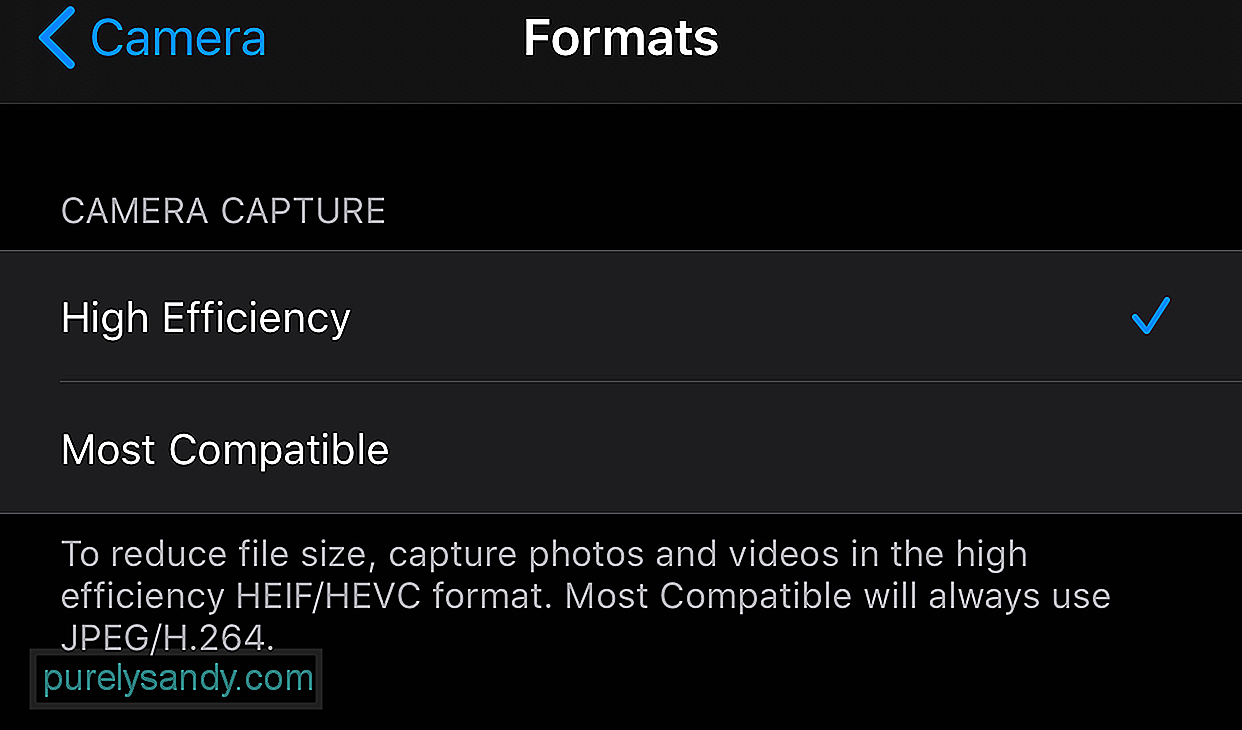
Če vidite, da je izbrana Visoka učinkovitost, je to razlog, da se pojavlja ta napaka. Spodnja opomba se glasi:
Če želite zmanjšati velikost datoteke, zajemite fotografije in videoposnetke v visoko učinkovitem formatu HEIF / HEVC. Večina združljivih bo vedno uporabljala JPEG / H.264.
Upoštevajte, da je H.264 prejšnja vrsta kodiranja datotek MOV, HEVC pa H.265.
Popravek # 1: Spremenite nastavitve fotoaparata .Prva stvar, ki jo morate poskusiti, je spremeniti nastavitve v iPhonu. Odprite Nastavitve & gt; Kamera & gt; Formati , nato izberite Najbolj združljiv . Tako bi zagotovili, da bodo fotografije in videoposnetki, ki jih posname vaša naprava, uporabili obliko, ki bi bila združljiva z vašim Macintoshom.
Popravek # 2: Spremenite nastavitve fotografij.V iPhonu lahko nastavite svojo za samodejni izvoz predstavnostnih datotek v berljivi obliki. Če želite to narediti:
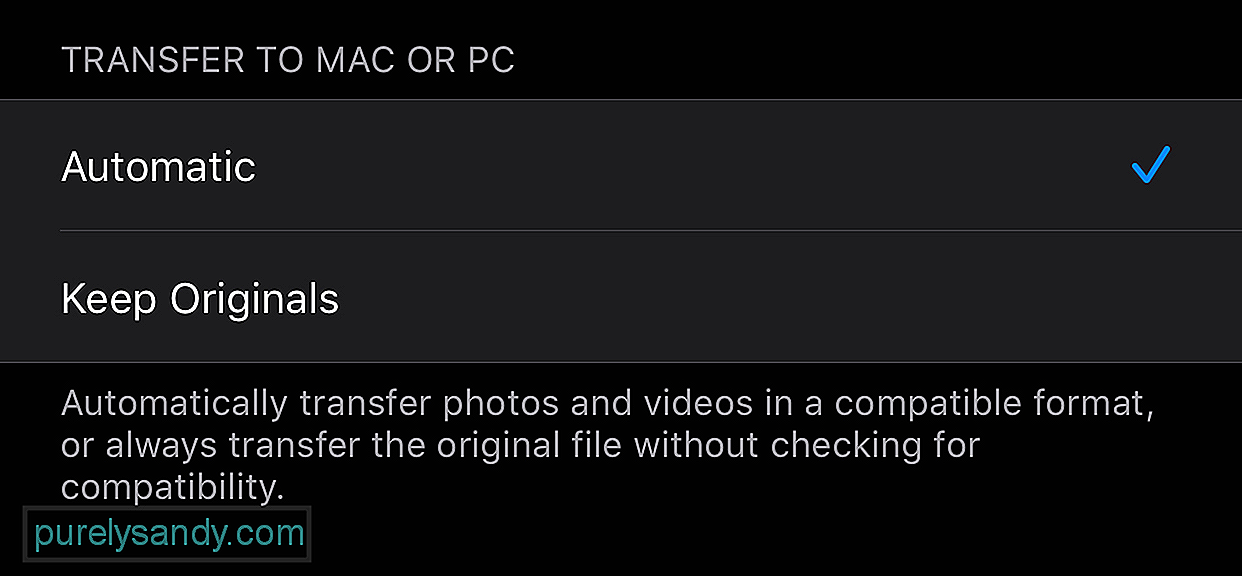
Tako bo telefon vedno izvažal vaše fotografije in videoposnetke v obliki, ki je združljiva z vašim Macom. To zaobide težavo z združljivostjo, ki jo imate. Če pa lahko datoteke prenesete v svoj Mac, vendar jih macOS ne more prebrati, lahko z orodji za pretvorbo pretvorite predstavnostne datoteke v obliko, ki jo lahko prebere naprava.
Popravek št. 3: Spremenite obliko izvoza.Če vam prejšnje rešitve ne ustrezajo, je mogoče, da vaš iPhone izvaža napačno obliko. Če želite spremeniti to konfiguracijo:
Nekateri uporabniki lahko iz neznanega razloga uvozijo surovo različico datoteke namesto formatiranih.
Končne misliZajem slike je najlažji način za prenos velike količine fotografij in videoposnetkov v vaš Mac. Če pa morate uvoziti le nekaj fotografij, lahko preizkusite druge načine, na primer uporabo Airdropa ali njihovo nalaganje v oblak. Če pa res želite uporabiti Image Capture in naletite na to napako, naj vam zgornje rešitve to enostavno popravijo.
YouTube Video.: Kako popraviti zajem slike: Napaka 9937 v Macu
09, 2025

